Cele mai bune modalități de a remedia eroarea „Informații de configurare proaste a sistemului” în Windows 10
Publicat: 2021-06-16Această postare vă va arăta cum să rezolvați eroarea Informații de configurare a sistemului incorectă în Windows 10. Citiți mai departe pentru a afla mai multe.
Imaginați-vă că redactați un e-mail important pe care să îl trimiteți clientului dvs. și dintr-o dată apare o notificare pe sistemul dvs., faceți clic pe butonul de anulare și, când sunteți pe cale să apăsați butonul de trimitere, apare aceeași notificare. Acum, aceasta este o eroare Bad_Syatem_Config_Info despre care vorbesc. Este un tip de eroare Blue Screen of Death (BSOD) care nu vă lasă să trăiți în pace și vă întrerupe în mod constant fluxul de muncă. Cu toate acestea, zilele supărătoare au trecut, deoarece prin acest articol vă voi ajuta să scăpați de eroarea enervantă Bad System Config Info în Windows 10 .
Dar înainte de a trece la soluții, să ne aprofundăm în detalii despre ce este exact eroarea Windows 10 Bad System Config Info și care sunt principalele cauze din spatele acesteia.
Ce este eroarea informațiilor de configurare de sistem proastă?
Eroarea Bad_System_Config_Info este una dintre cele mai obișnuite erori de verificare a erorilor pe Windows, care este cauzată de funcționarea defectuoasă a datelor de configurare a pornirii. Cu alte cuvinte, eroarea apare din cauza coruperii fișierelor de registry din sistemul dumneavoastră. Găsirea criminalului exact este o sarcină grea, dar deoarece este cea mai frecvent întâlnită eroare în sisteme, modalitățile de a rezolva acest lucru sunt, de asemenea, ușor.
Cauzele majore ale erorii de configurare a sistemului incorectă în Windows 10
Mai sus au fost menționate motivele mai ample pentru care apar astfel de erori, dar mai jos este lista detaliată a cauzelor din spatele erorii Windows 10 Bad System Config Info.
- Drivere de sistem învechite sau stricate
- Întreruperea fișierelor cu date de configurare a pornirii (BCD).
- Defecțiuni hardware
- Actualizări Windows în așteptare
- Corupții în fișierele de registry Windows
Recomandare despre cum să remediați eroarea informațiilor de configurare a sistemului necorespunzătoare în Windows 10
Acum că știți că driverele Windows învechite și stricate se numără printre principalele cauze ale erorii Bad_System_Config_Info, puteți pur și simplu să rezolvați problema actualizându-le la cele mai recente versiuni. Cel mai bun mod de a face acest lucru este folosirea unui program competent, cum ar fi Bit Driver Updater. Programul permite utilizatorilor să scaneze și să efectueze actualizări automate de drivere cu doar un singur clic. 
Cum să remediați eroarea informațiilor de configurare proaste a sistemului pe Windows 10
Iată o listă cu câteva remedieri rapide pe care le puteți încerca pentru a rezolva eroarea Bad_System_Config_Info în Windows 10.
Soluția 1: Încercați să rulați comanda Bcdedit
Bcdedit este un instrument de linie de comandă care este utilizat pentru a configura și controla fișierele BCD. Se asigură că setările aplicației de pornire din sistemul dvs. sunt configurate corect. Prin urmare, pentru a remedia informațiile de configurare proaste a sistemului pe Windows 10, puteți încerca să rulați comanda bcdedit.
Urmați pașii de mai jos pentru a rula comanda Bcdedit în sistemul dvs.
- În primul rând, faceți clic pe pictograma logo-ului Windows (meniul Start) și alegeți pictograma Power .
- Apoi, țineți apăsat butonul Shift de pe tastatură și faceți clic pe Restart .
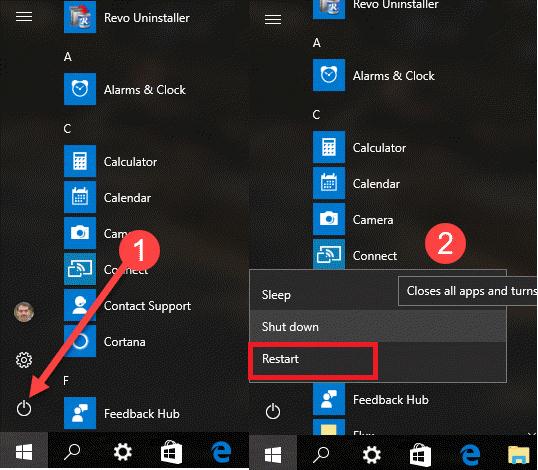
- Pe ecranul Alegeți o opțiune, selectați „ Depanare” , apoi alegeți „ Opțiuni avansate” .
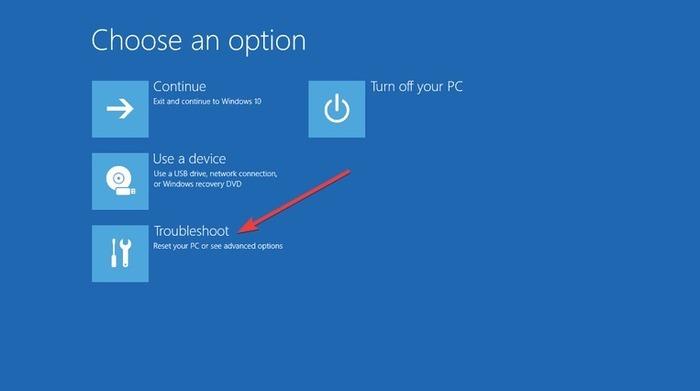
- Din opțiunile afișate, selectați „ Prompt de comandă” .
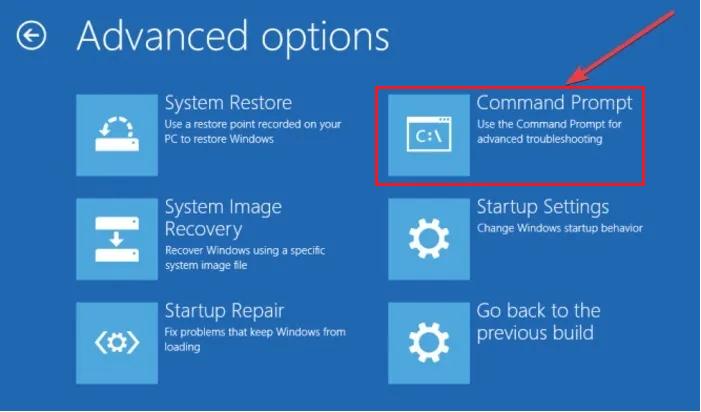
- Introduceți „ bcdedit/deletevalue {default} numproc” și „ bcdedit/deletevalue {default} truncatememory ” în fereastra Command Prompt și apăsați Enter după fiecare.
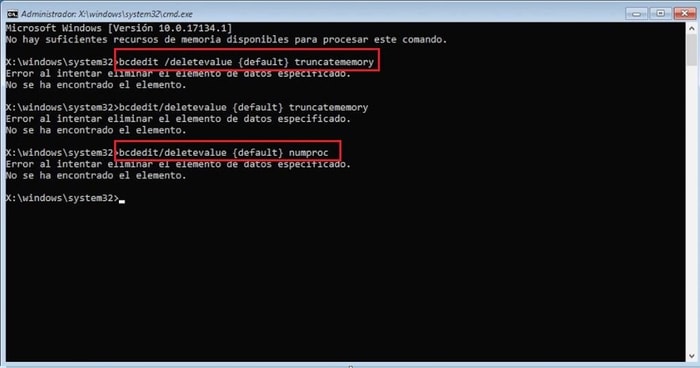
- În ultimul pas, închideți aplicația Command Prompt și apoi reporniți Windows.
Citiți și: Cum să remediați eroarea dispozitivului USB nerecunoscut în Windows 10/8/7
Soluția 2: Acordați atenție hardware-ului
Erorile BSOD, cum ar fi Bad System Config Info, pot fi o repercusiune a defecțiunilor software și hardware. Fiți atenți la acestea pentru a remedia eroarea informațiilor de configurare a sistemului defectuos în Windows 10. Înlocuiți dispozitivele hardware de neînlocuit care nu pot fi reparate. Dispozitivele hardware trebuie verificate în mod regulat pentru a evita orice obstacole.

Soluția 3: Verificați actualizările Windows în așteptare
Ar trebui să verificați întotdeauna dacă există actualizări mai întâi ori de câte ori se confruntă cu o problemă cu sistemul. Actualizarea sistemului poate remedia în mod natural toate erorile minore din computerul dvs., inclusiv Bad_System_Config_Info.
- Faceți clic pe butonul Start și selectați pictograma roată pentru a deschide Setări .
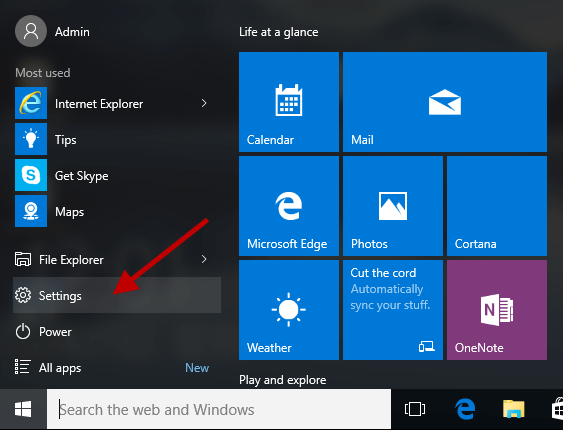
- Apoi, selectați Actualizare și securitate .
- Navigați la secțiunea Windows Update din panoul din dreapta și faceți clic pe butonul Verificați actualizări .
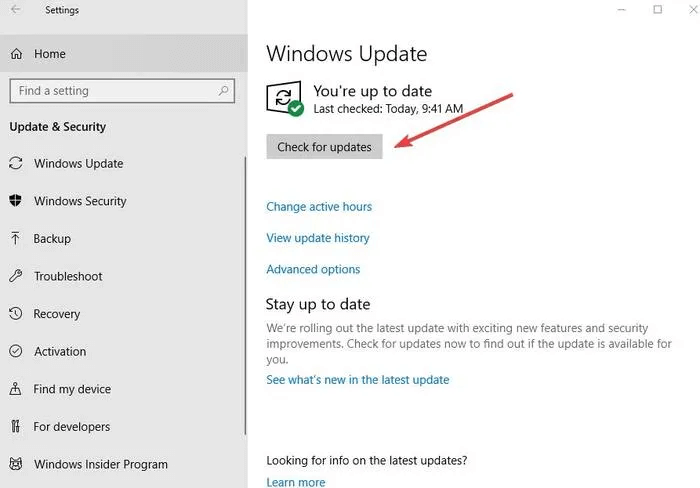
- Instalați actualizările disponibile și verificați dacă problema a fost rezolvată.
Citiți și: [Remediat] Codul de eroare Windows Update 0x80073712 Pe PC Windows 10
Soluția 4: Reparați fișierele BCD corupte
Potrivit mai multor utilizatori afectați, fișierele BCD corupte sau deteriorate pot provoca, de asemenea, eroare Bad System Config Info pe Windows 10. Prin urmare, pentru a le repara, puteți urma pașii dați:
- Introduceți unitatea flash USB bootabilă, DVD-ul sau CD-ul în computer.
- Apoi, reporniți computerul pentru a începe procesul de pornire.
- Faceți clic pe Următorul și alegeți opțiunea Reparați computerul .
- Navigați la Depanare > Opțiuni avansate.
- Apoi, selectați Command Prompt .
- Acum, introduceți următoarele comenzi în fereastra de prompt și apoi apăsați tasta Enter după fiecare dintre ele.
bootrec /repairbcd
bootrec /osscan
bootrec /repairmbr
- Apoi, închideți aplicația Command Prompt și reporniți computerul Windows.
După ce reporniți computerul, toate problemele legate de configurația sistemului cu care v-ați confruntat mai devreme vor dispărea. Acum vă puteți bucura de lucrul neîntrerupt pe computer.
Citiți și: Cum să actualizați driverele pe Windows 10,8,7 – Actualizați driverele dispozitivului
Soluția 5: Reparați registrul Windows corupt
Este important să reparați și fișierele de registry corupte sau deteriorate pentru a putea funcționa eficient. Pentru a repara registrul Windows, puteți executa o reparație automată pe computer, implementând pașii de mai jos.
- Navigați la Setări > opțiunea Actualizare și securitate .
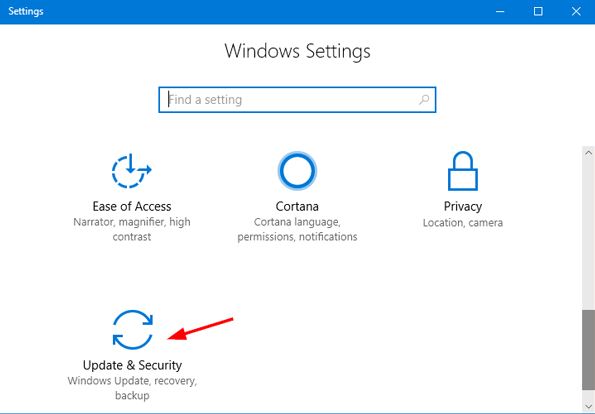
- Apoi, accesați fila Recuperare și apoi alegeți în continuare Pornire avansată > Reporniți acum .
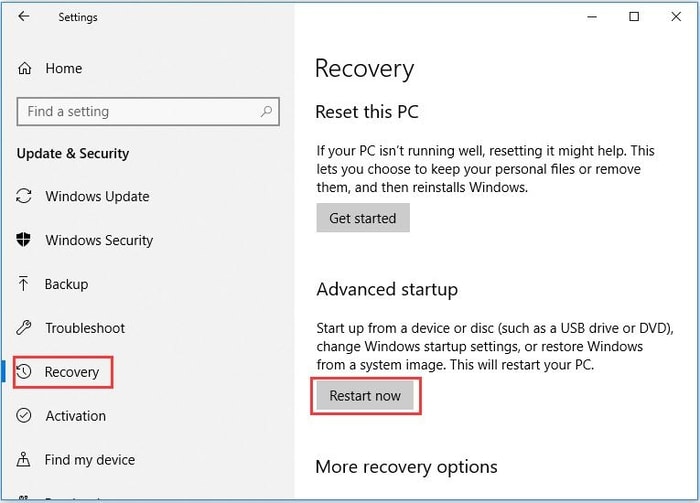
- Pe ecranul Alegeți o opțiune , selectați Depanare .
- Pe următorul ecran Opțiuni avansate, selectați opțiunea Reparare automată .
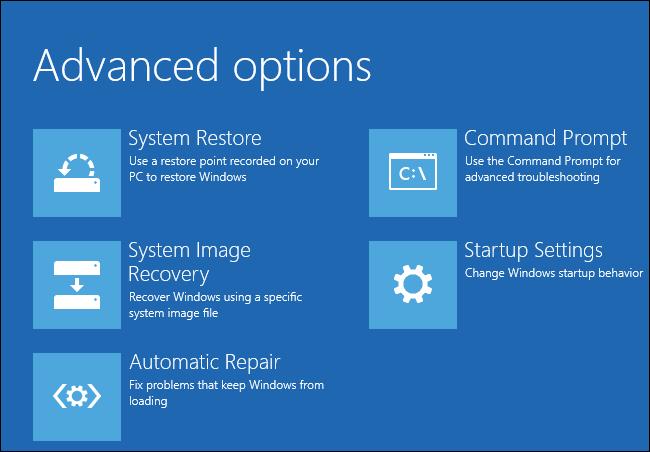
- După aceea, selectați-vă contul și apoi conectați-vă.
Făcând acești pași simpli, puteți rula repararea automată în sistemul dumneavoastră. Amintiți-vă că sistemul dvs. poate tinde să se repornească după ultimul pas. Urmând astfel de pași simpli, acum puteți remedia eroarea Windows 10 Bad System Config Info.
Citește și: Cele mai bune 15 programe gratuite de recuperare a datelor pentru Windows 10/8/7 în 2021
Soluția 6: Actualizați driverele Windows (foarte recomandat)
Un driver de dispozitiv învechit sau stricat vă poate face să vă confruntați cu erori de ecran albastru al morții, cum ar fi Informații de configurare a sistemului proaste în Windows 10. Cu toate acestea, singura soluție la această problemă este să instalați drivere actualizate în sistemul dvs.
Deoarece procesul manual de actualizare a driverelor este obositor și predispus la erori, vi se sugerează să utilizați cel mai bun software gratuit de actualizare a driverelor, cum ar fi Bit Driver Updater, pentru a actualiza automat driverele de pe computer.
Urmați instrucțiunile simple de mai jos pentru a vă actualiza driverele Windows utilizând software-ul Bit Driver Updater .

- După ce ați descărcat și instalat Bit Driver Updater , lansați-l și faceți clic pe butonul Scan Drivers de pe ecranul de start.
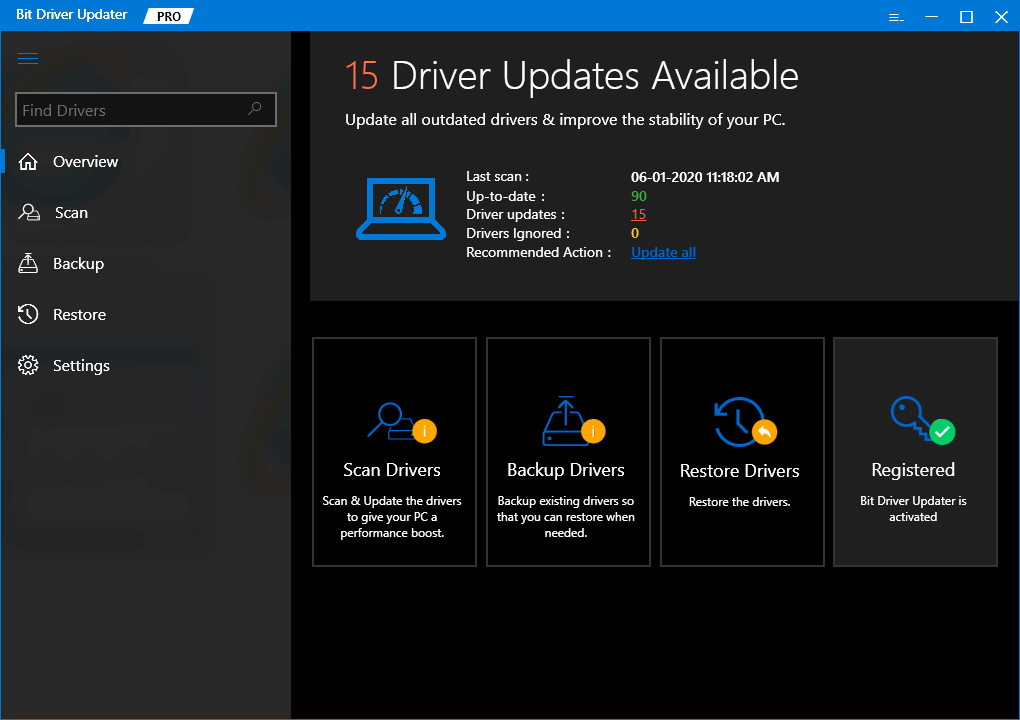
- După ce obțineți lista de drivere problematice, evidențiați driverul de dispozitiv pe care doriți să îl actualizați și faceți clic pe butonul Actualizare acum plasat lângă acesta.
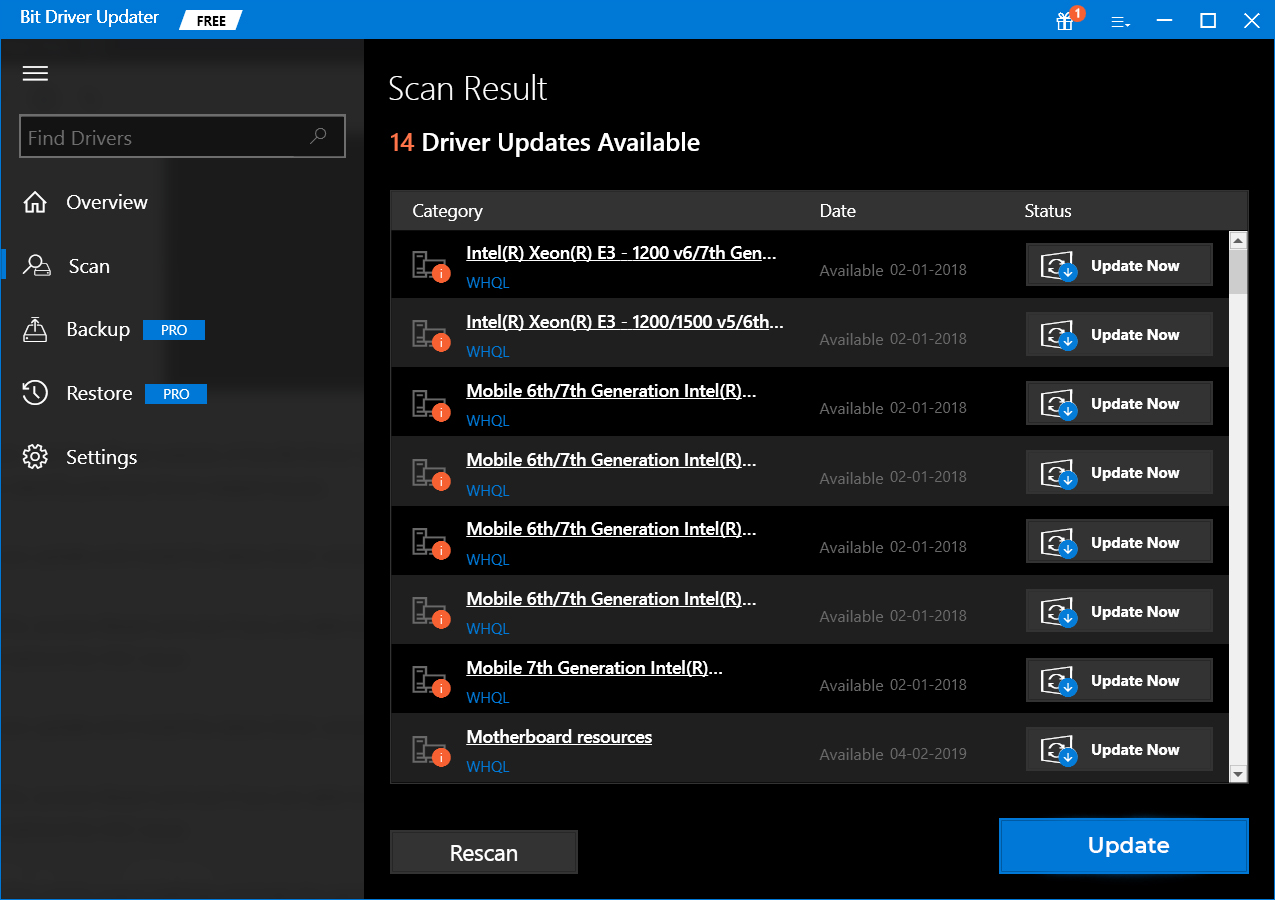
Citește și: 11 cel mai bun software de verificare a stării hard diskului pentru Windows în 2021
Informații de configurare de sistem incorecte Eroare Windows 10: Rezolvată
În această postare, am elucidat diferite metode despre cum să remediați eroarea informațiilor de configurare a sistemului defectuoasă pe Windows 10. Sper că acest articol și-a îndeplinit bine scopul. Lăsați întrebările, ideile și feedback-ul dvs. în secțiunea de comentarii de mai jos. În plus, dacă doriți să citiți mai multe astfel de postări informative, atunci abonați-vă la newsletter-ul nostru.
